
XLSフォーマットファイルはスプレッドシートです。 XLSXとODSとともに、指定された形式はテーブル文書の最も人気のある担当者の中にあります。 XLSフォーマットテーブルを操作する必要があるソフトウェアを見つけましょう。

また、コンピュータにMicrosoft Officeパッケージを開いていて、ファイルの種類を開くためにデフォルトのプログラムリストに変更を入力しなかった場合は、Windowsエクスプローラで適切な文書をダブルクリックするだけで、XLSブックをExcelに実行できます。または別のファイルマネージャで。
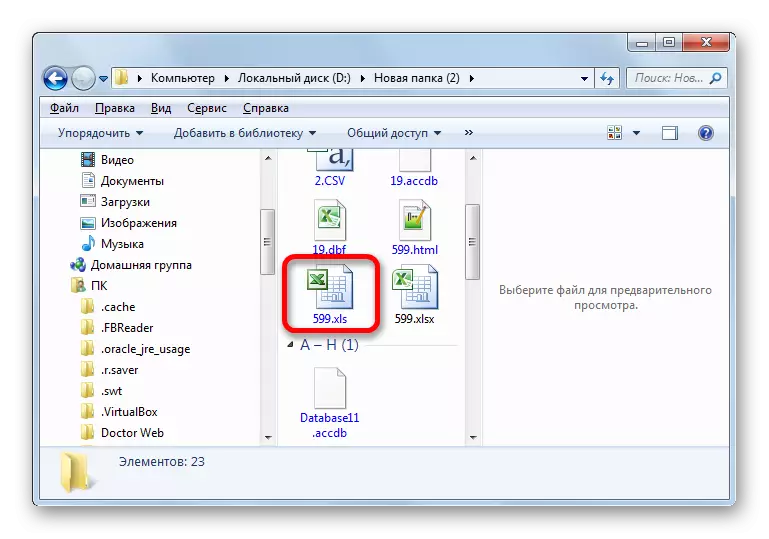
方法2:LibreOfficeパッケージ
無料のLibreOffice Officeパッケージの一部であるCalcアプリケーションを使用してXLSブックを開くこともできます。 calcは、Excelの無料マッチングである表形式のプロセッサです。閲覧、編集、保存など、XLS文書の操作を完全にサポートしています。少なくともこのフォーマットは、指定されたプログラムでは基本的なものではありません。
- LibreOfficeソフトウェアパッケージを実行します。 LibreOfficeの起動ウィンドウはアプリケーションの選択で実行されています。しかし、直ちにCalcを直接起動して文書XLSを開く必要はありません。開始ウィンドウにいる間に、Ctrl + Oボタンを組み合わせたプレスを作成できます。
2番目のオプションは同じ起動ウィンドウにあり、「ファイルを開く」という名前をクリックし、垂直メニューの最初のものを配置します。

3番目のオプションは、水平リストの「ファイル」位置をクリックします。その後、ドロップダウンリストが表示され、「開く」位置を選択する場所が表示されます。
- リストされているオプションのいずれかで、[ファイル選択]ウィンドウが起動します。 Excelの使用と同様に、このウィンドウをXLS Book Locationディレクトリに移動しています。名前を割り当てて、「開く」という名前をクリックします。
- XLSブックはLibreOffice Calcインターフェースを介して開かれています。

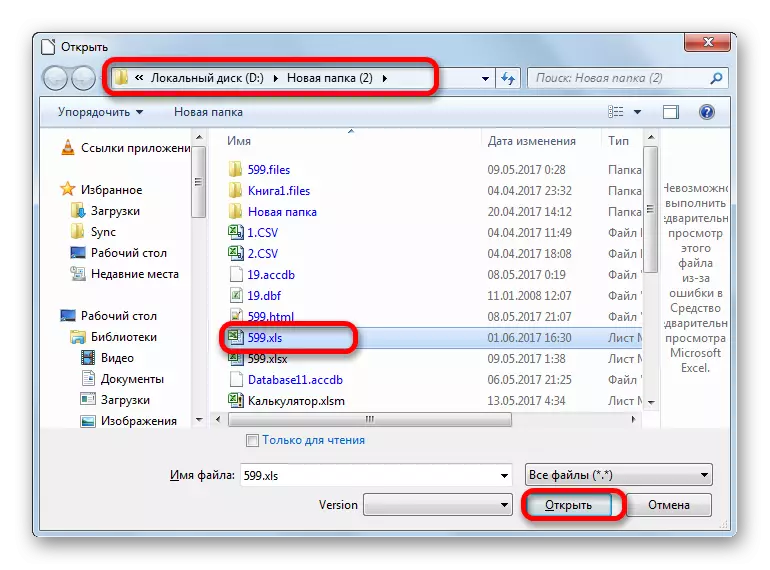
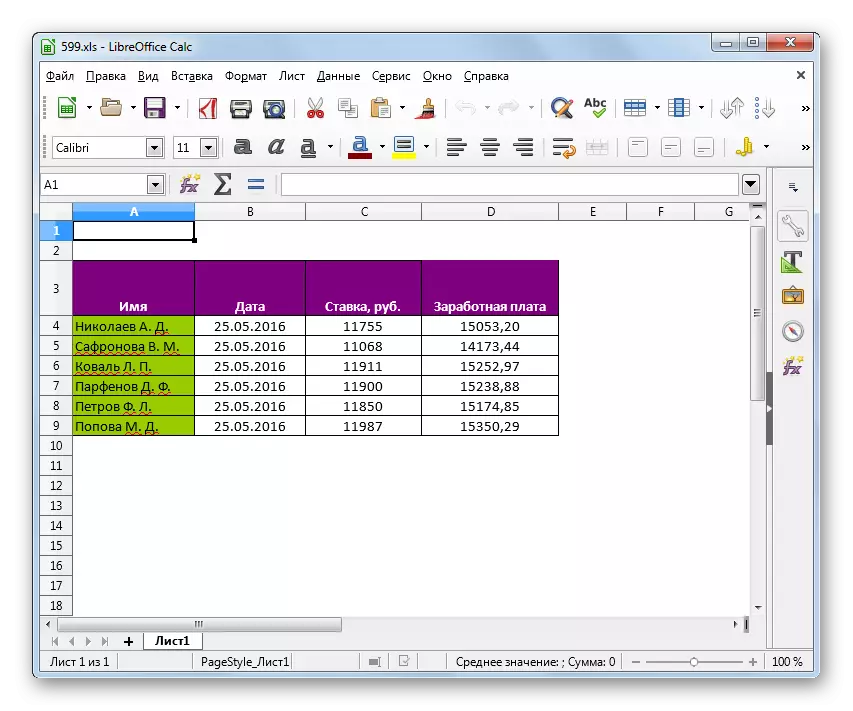
あなたはすでにCalcの計算にある間、XLS本を直接開くことができます。
- 計算が実行された後、垂直メニューの「ファイル」という名前をクリックしてください。廃止されたリストから、「開く...」オプションの選択を停止します。
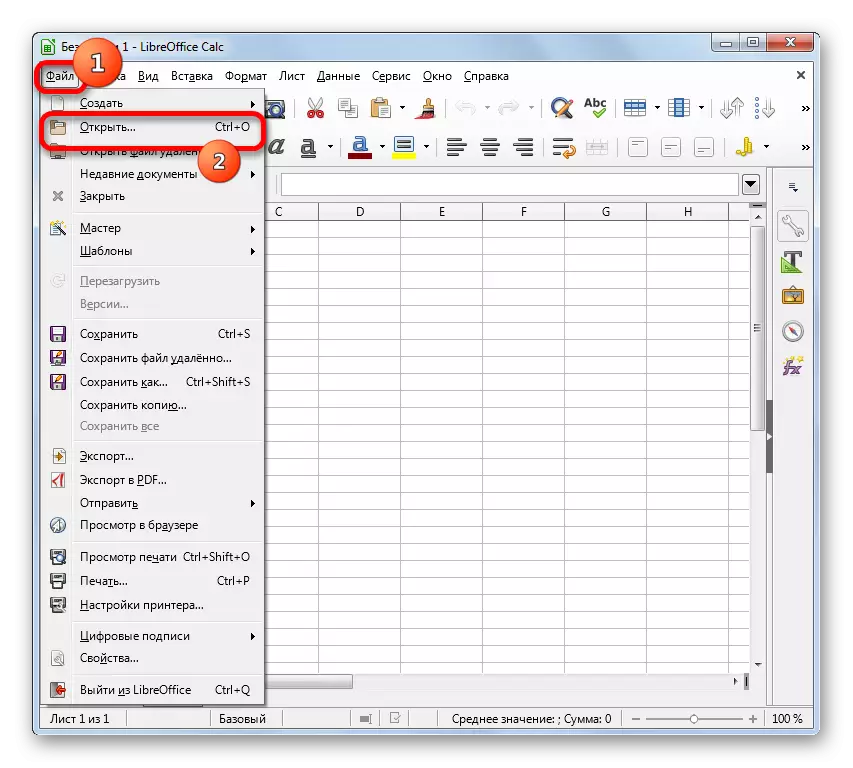
この動作はCtrl + Oの組み合わせに置き換えることもできます。
- その後、まったく同じ開口部ウィンドウが表示されます。上記の会話がありました。 XLSを起動するには、同様のアクションを作成する必要があります。

方法3:Apache OpenOfficeパッケージ
XLSブックを開くための次のオプションはアプリケーションです。これはCalcとも呼ばれますが、Apache OpenOffice Officeに入ります。このプログラムも無料で無料です。また、XLSドキュメント(ビュー、編集、保存)を使用したすべての操作もサポートされています。
- ここでのファイルの開度機構は、前の方法と非常によく似ています。 Apache OpenOfficeの起動ウィンドウの開始後、「開く」ボタンをクリックしてください。
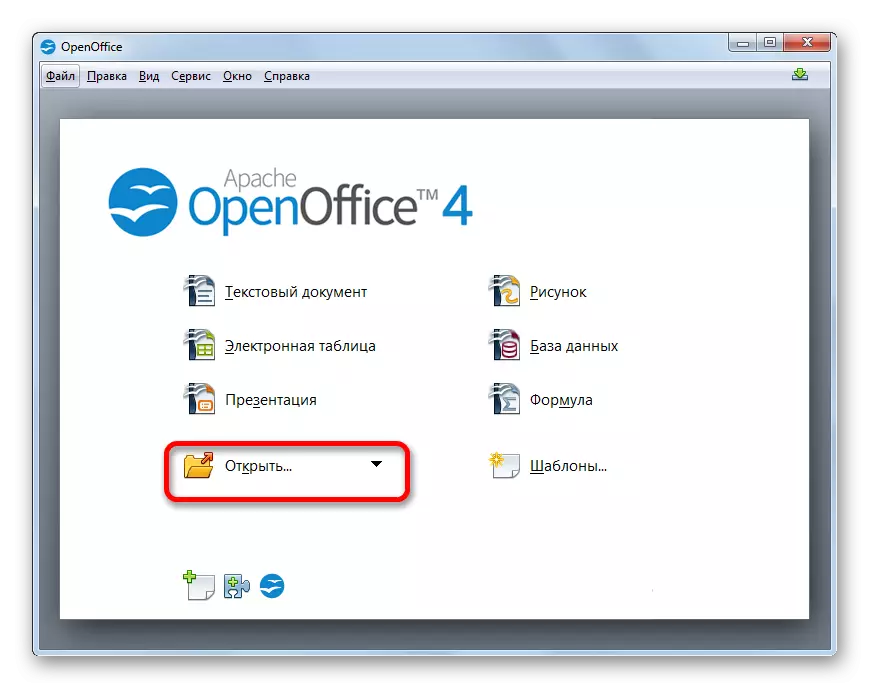
トップメニューを使用して、「ファイル」の位置を選択してから「開く」という名前をクリックして開くリストにあります。

最後に、キーボードCTRL + Oの組み合わせを単純にダイヤルすることが可能です。
- オプションが選択されていないものは何でも、開いているウィンドウが起動します。このウィンドウでは、目的のXLSブックがあるそのフォルダに移動します。その名前を強調表示して、ウィンドウインターフェースの下部領域の「開く」ボタンをクリックする必要があります。
- Apache OpenOffice Calcは選択した文書によって起動されます。

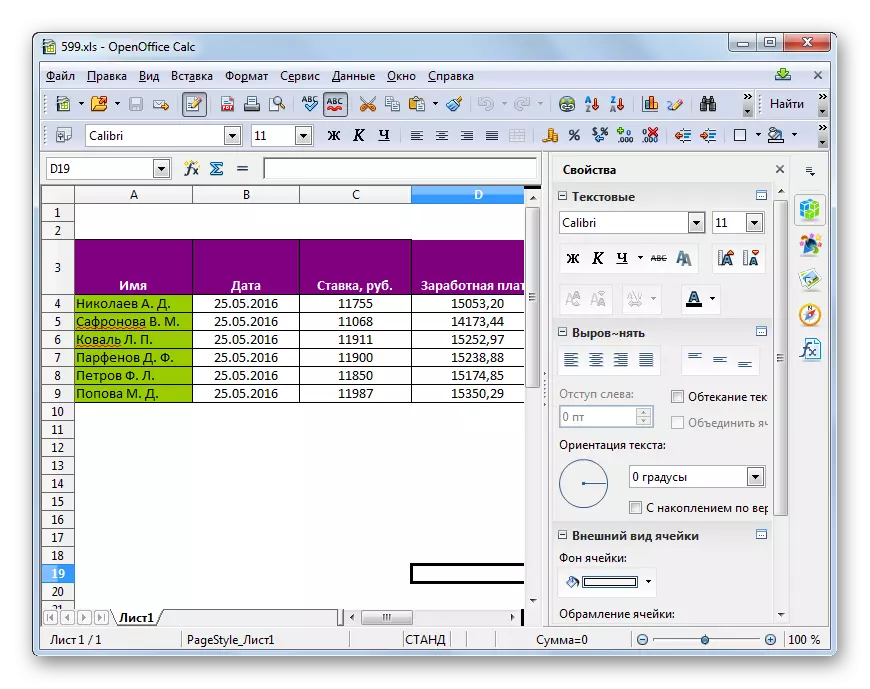
LibreOfficeの使用と同様に、Calcアプリケーションから直接本を開くことができます。
- CALCウィンドウが開いているときは、Ctrl + Oボタンを組み合わせて押します。
もう1つのオプション:[水平]メニューで、ファイル「ファイル」をクリックしてドロップダウンリストの「開く...」を選択します。
- ファイル選択ウィンドウが開始され、ActionはApache OpenOffice Starterウィンドウを介してファイルが開始されたときに実行されるアクションが実行されます。

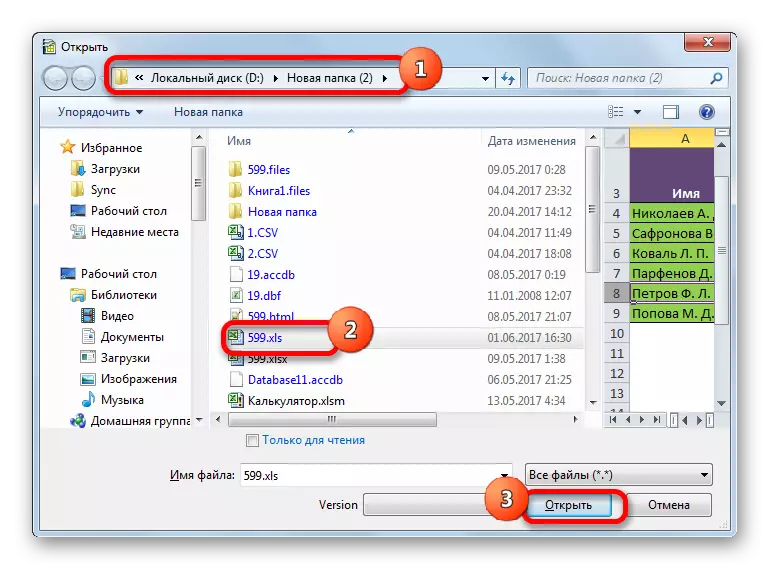
方法4:ファイルビューアー
上記の拡張をサポートするために、さまざまなフォーマットのために文書を表示するように特別に設計された複数のプログラムのうちの1つをXLS文書のうちの1つを開始できます。この計画の最良のプログラムの1つはファイルビューアです。その利点は、類似のソフトウェアとは異なり、ファイルビューアはXLS文書を表示するだけでなく、それらを変更して保存することもできます。 TRUE、それはこれらの機能を乱用し、会話が上にあるこれらの目的の本格的なテーブルを楽しんでいます。ファイルビューアの主な欠点は、自由な操作期間がわずか10日に制限されているため、ライセンスを購入する必要があります。
ファイルビューアをアップロードします。
- ファイルビューアを実行し、XLS拡張ファイルが配置されているディレクトリにWindowsエクスプローラまたはその他のファイルマネージャを使用して移動します。このオブジェクトをマークして、マウスの左ボタンを押しながら、それをファイルビューアウィンドウにドラッグするだけです。
- 文書はすぐにファイルビューアで表示するために利用可能になります。
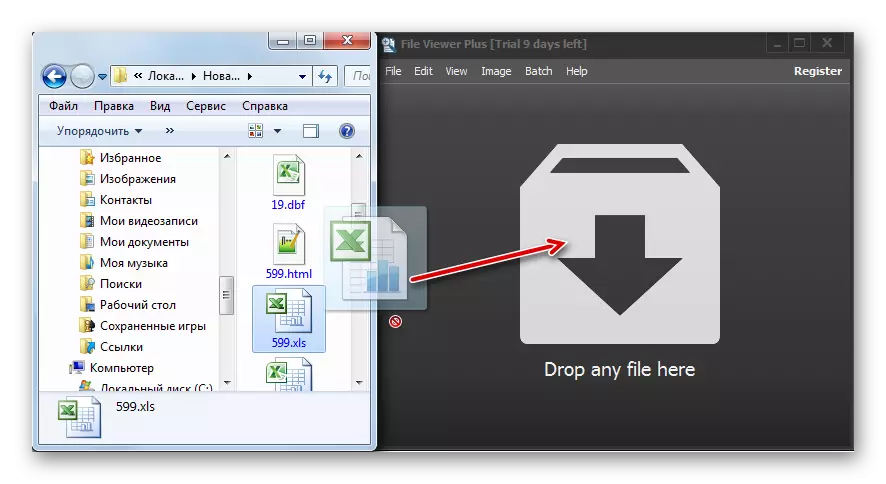
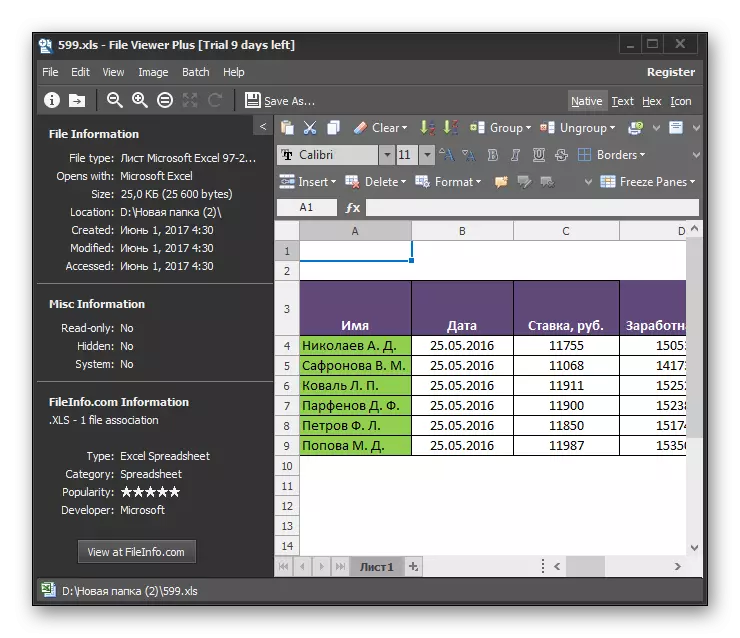
ファイルを実行して開いているウィンドウを介して実行することが可能です。
- ファイルビューアを実行して、Ctrl + Oボタンの組み合わせをクリックします。
ファイル上部水平メニュー項目への移行を実行します。次に、リスト内の「開く...」の位置を選択します。
- これら2つのオプションのいずれかを選択した場合は、標準ファイル開くウィンドウが起動します。以前のアプリケーションでの使用と同様に、XLS拡張子を持つ文書が見つかったディレクトリに移動します。これは発見されます。名前を強調表示して「開く」ボタンをクリックする必要があります。その後、この本はファイルビューアインタフェースを介して表示するために利用可能になります。

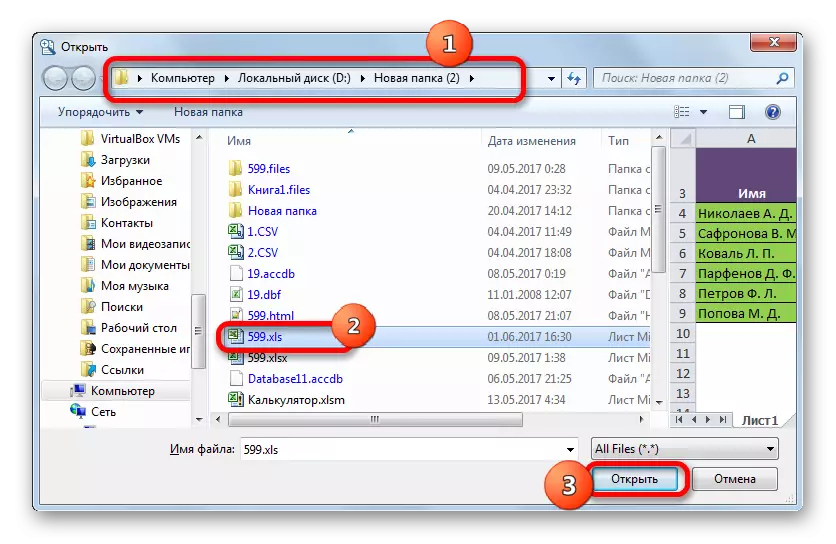
ご覧のとおり、XLSの拡張で文書を開き、さまざまなオフィスパッケージの一部である数多くの表形式プロセッサを使用して変更できます。さらに、特別な視聴者のアプリケーションを使用して本の内容を見ることができます。
